مواد جي جدول
ڪڏهن ڪڏهن، صارفين کي Excel ۾ ڪيترن ئي سيلن کي گڏ ڪرڻ جي ضرورت آهي. سيلن کي گڏ ڪرڻ لاءِ انهن جا معيار هميشه هڪجهڙا نه هوندا آهن. انهي سان گڏ، ڪڏهن ڪڏهن صارفين کي گڏ ڪرڻ کان پهريان ڪجهه پوائنٽون ياد رکڻ گهرجن. جيڪڏهن توهان ڳولي رهيا آهيو ڪجهه آسان ۽ amp؛ گھڻن سيلن کي ھڪڙي ھڪڙي ۾ ڳنڍڻ يا گڏ ڪرڻ لاء آسان طريقا، پوء ھي آرٽيڪل توھان جي مدد ڪرڻ گھرجي توھان جي تمام گھڻي مدد ڪرڻ گھرجي بنيادي Excel افعال سان. هن آرٽيڪل ۾، مان توهان کي ڏيکاريندس ته ايڪسل ۾ ڪيترن ئي سيلن کي ڪيئن ڳنڍجي.
مشق ورڪ بڪ ڊائون لوڊ ڪريو
توهان هتي مفت Excel ورڪ بڪ ڊائون لوڊ ڪري سگهو ٿا ۽ پنهنجو پاڻ تي مشق ڪريو. .
Concatenate Cells.xlsx
7 Excel ۾ گھڻن سيلن کي ڳنڍڻ جا مفيد طريقا
Excel ۾ گھڻن سيلن کي ڳنڍڻ لاءِ، اتي آھن توهان جي گهرجن کي پورو ڪرڻ لاء ڪيترائي اختيار موجود آهن. هن آرٽيڪل ۾، توهان ڏسندا ست مفيد طريقا هڪسل ۾ ڪيترن ئي سيلن کي گڏ ڪرڻ لاء. پهرين طريقي ۾، مان استعمال ڪندس CONCATENATE فنڪشن جو Excel. ان کان پوء ٻئي عمل ۾، مان ايمپرسينڊ آپريٽر داخل ڪندس. ٽيون، مان لاڳو ڪندس مرج ۽ سينٽر ايڪسل جا حڪم. پوءِ مان سيلز جي اندر لائن بريڪز ۽ ASCII ڪوڊ داخل ڪندس جيئن ائين ڪرڻ لاءِ منهنجي چوٿين طريقي سان. پنجون، مان هن سلسلي ۾ TRANSPOSE فنڪشن جي استعمال جو مظاهرو ڪندس. انهي سان گڏ، توهان کي استعمال ڪندي ڏسندا textJOIN فنڪشن ڇهين طريقي جي طور تي.آخر ۾، مان لاڳو ڪندس Fill Justify ڪمانڊ ايڪسل ۾ گھڻن سيلن کي گڏ ڪرڻ لاءِ. مون کي اميد آهي ته اهي بنيادي ڪم ۽ amp؛ فارمولا توهان جي سڀني ضرورتن کي پورو ڪندا.
هن آرٽيڪل کي بيان ڪرڻ لاءِ، مان هيٺ ڏنل نمونو ڊيٽا سيٽ استعمال ڪندس.
1. CONCATENATE فنڪشن استعمال ڪندي
فرض ڪريو، توهان وٽ ڪنهن جي سڃاڻپ آهي، ۽ هن جا پهريون ۽ آخري نالا ڊيٽا شيٽ ۾. توھان انھن کي ھڪڙي سيل ۾ گڏ ڪرڻ چاھيو ٿا. ڪيئن ڪندين؟ ائين ڪرڻ لاءِ، توھان استعمال ڪري سگھوٿا CONCATENATE فنڪشن جو Excel. هن فنڪشن کي استعمال ڪندي، توهان ڪيترن ئي سيلن کي ڊليميٽر سان گڏ ڪري سگهو ٿا جهڙوڪ ڪاما يا اسپيس Excel ۾. بهتر سمجھڻ لاءِ، ھيٺ ڏنل قدمن ذريعي وڃو.
قدم 1:
- سڀ کان پهريان، سيل چونڊيو E5 ڊيٽا سيٽ ۾ ۽ پوءِ ھيٺ ڏنل فارمولا لکو.
=CONCATENATE(B5, " ", C5, " ", D5)
- 14>هتي، مان استعمال ڪندس ڪيترن ئي سيلن کي اسپيس سان گڏ ڪرڻ لاءِ فنڪشن فارمولا.

4>قدم 2:
- ٻيو، <4 کي دٻايو B5 ، C5 ۽ <4 مان سيل ويلز جي طور تي نتيجو ڏسڻ لاءِ داخل ڪريو > D5 فارمولا ذريعي اسپيس سان ڳنڍيو ويندو.
- پوءِ، استعمال ڪريو آٽو فل فارمولا کي ھيٺئين سيلز ڏانھن ڇڪڻ لاءِ ڪالمن جو.

قدم 3:
- ٽيون، ڪيترن ئي سيلن کي گڏ ڪرڻ لاءِ ڪاما، سيل ۾ ھيٺ ڏنل فارمولا داخل ڪريو E5 .
=CONCATENATE(B5, ", ", C5, ", ", D5) 19>
<4 قدم 4:
- چوٿين، Enter کي دٻائڻ کان پوءِ، توهان کي گهربل نتيجو ملندو.
- انڪري، حاصل ڪريو. سڄي ڪالمن لاءِ مطلوب نتيجو Fill Handle .

2. Ampersand داخل ڪرڻ (&) آپريٽر
توهان استعمال ڪري سگهو ٿا Ampersand (&) آپريٽر پڻ ڪيترن ئي سيلن کي گڏ ڪرڻ لاءِ. ٻن سيلن جي وچ ۾ فارمولا طور ايمپرسينڊ استعمال ڪندي، توهان انهن سيلن کي گڏ ڪري رهيا آهيو هڪ سيل ۾ Excel ۾. بهتر سمجھڻ لاءِ ھيٺ ڏنل قدم ڏسو.
قدم 1:
- سڀ کان پھريان، گھڻن سيلن کي ايمپرس سان گڏ ڪرڻ ۽ سيل ۾ ھيٺ ڏنل فارمولا استعمال ڪريو E5 .
=B5& " " &C5& " " &D5 0>
قدم 2:
- ٻيو، سيل ۾ گهربل نتيجو حاصل ڪرڻ لاءِ E5 پريس ڪريو Enter .
- پوءِ، آٽو فل جي مدد سان، ڪالمن جي هيٺين سيلن کي ڀريو.

3. ضمير لاڳو ڪرڻ & سينٽر ڪمانڊ ڪيترن ئي سيلن کي ايڪسل ۾ ڳنڍڻ لاءِ
فرض ڪريو توهان وٽ هڪ سيل ۾ هڪ شخص جي ذاتي معلومات آهي. جڏهن توهان سيل چونڊيو ٿا، اهو ڏيکاريندو ته معلومات صرف ٻن سيلن جي وچ ۾ سرحد جي پويان آهي، جيڪا عجيب لڳي ٿي، صحيح؟ تنهن ڪري توهان کي لاڳو ڪرڻو پوندو ضم ڪريو ۽ مرڪز هتي حڪم. ھن عمل کي سمجھڻ لاءِ ھيٺ ڏنل قدم ڏسو.
قدم1:
- سڀ کان پهريان، هيٺ ڏنل تصوير مان، توهان ڏسي سگهو ٿا ته سيل جي قيمتن کي صحيح طرح سان ترتيب نه ڏني وئي آهي ۽ اهو عجيب نظر اچي ٿو. اهي قيمتون هيٺين مرحلن ۾.

4>قدم 2:
- 14>ٻيو، سيل چونڊيو B2:C2 ڊيٽا سيٽ جي پهرين هيڊر کي ضم ڪرڻ لاءِ.
- پوءِ، ربن جي گهر ٽيب ڏانهن وڃو , ۽ Alignment گروپ مان، منتخب ڪريو ضم ڪريو & مرڪز .

قدم 3:
13>14>ٽيون، توهان ڏسندا سيل جي قيمت B2 ضم ٿيل ۽ سيل جي حد ۾ مرڪز B2:C2 . 
قدم 4:
- انڪري، سيل رينج منتخب ڪريو B4:C4 ضم ڪرڻ ۽ مرڪز ڪرڻ لاءِ سيڪنڊ ڪالمن هيڊر سيل ۾ B4 ڊيٽا سيٽ جي.
- پوءِ، ٻيهر وڃو Home ٽيب ۽ منتخب ڪريو ضم ڪريو ۽ amp؛ مرڪز .
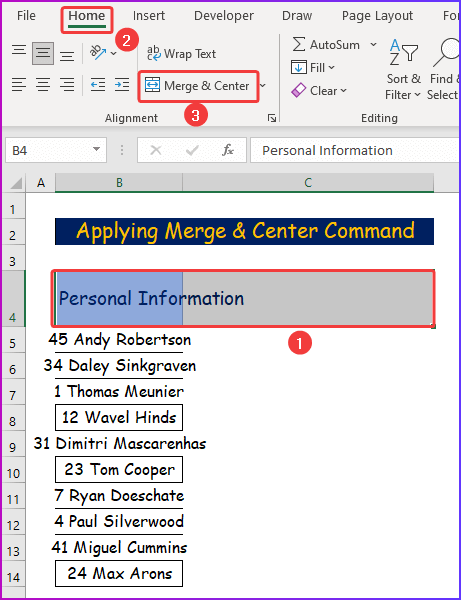
قدم 5: 1>
- چوٿين، سيل جي سيل جي قيمت B4 ضم ڪيو ويندو ۽ پوئين قدم کان پوءِ مرڪز ڪيو ويندو.

قدم 6:
- اهڙيءَ طرح، سڀني سيل ويلن کي هڪ هڪ ڪري ضم ڪرڻ لاءِ پوئين قدمن تي عمل ڪريو.
- هتي، ياد رکو ته سيل جي قيمتن کي هڪ هڪ ڪري ضم ڪرڻ بجاءِ انهن سڀني کي هڪ ئي وقت ۾ چونڊڻ جي .
- ٻي صورت ۾، توهان ضم ٿيڻ کان پوء صرف پهرين سيل جي قيمت ڏسندا.
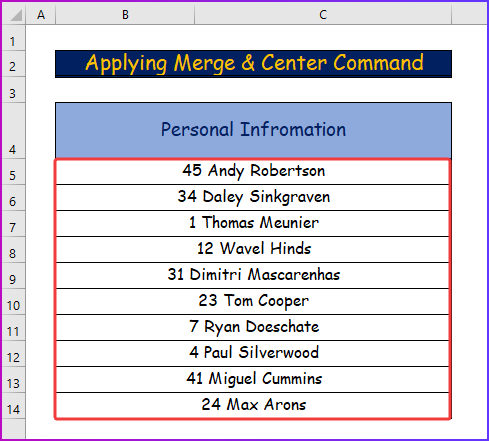
4. لائن بريڪ داخل ڪرڻ ۽ASCII Codes to Concatenate Cells
جيڪڏهن توهان گھڻن سيلن کي ڳنڍڻ دوران هڪ لائين بريڪ شامل ڪرڻ چاهيو ٿا ته توهان کي هڪ ASCII ڪوڊ نالي CHAR(10) داخل ڪرڻو پوندو. ھن عمل جي باري ۾ وڌيڪ سکڻ لاءِ ھيٺ ڏنل قدم ڏسو.
قدم 1:
- سڀ کان پھريان، سيل جي حد کي منتخب ڪريو E5:E14 .
- پوءِ، وڃو هوم ٽئب ۽ چونڊيو ٽيڪسٽ لپيٽ ڪريو .
- انهي سان، داخل ڪرڻ کان پوءِ CHAR(10) ، هڪ لڪير بريڪ آئوٽ پٽ اندر ظاهر ٿيندو.

Step 2:
- ٻيو، هيٺين فارمولا کي سيل ۾ لکو B5 .
=B5& CHAR(10) &C5& " " &D5 
مرحلي 3:
13>31>
5. TRANSPOSE فنڪشن کي استعمال ڪندي ايڪسل ۾ ڪيترن ئي سيلن کي گڏ ڪرڻ لاءِ
اضافي طور تي، اسان ٻنهي کي استعمال ڪري سگهون ٿا CONCATENATE ۽ TRANSPOSE گڏجي ڪم ڪري ٿو هڪ ڪالمن مان سيلن جي هڪ حد کي گڏ ڪرڻ لاءِ. بهتر سمجھڻ لاءِ ھيٺ ڏنل قدم ڏسو.
قدم 1:
- سڀ کان پهريان، ھيٺ ڏنل ڊيٽا سيٽ وٺو جتي مون مڪمل لفظن کي ورهايو آھي جملا مختلف سيلن ۾ داخل ڪريو ۽ مان انھن کي شامل ڪري پورو جملو ڪرڻ چاھيو.
- اھو ڪرڻ لاءِ ھيٺ ڏنل فارمولا داخل ڪريوسيل ۾ B14 .
=TRANSPOSE(B5:B11) 32>
قدم 2:
- ٻيو، Enter کي دٻائڻ کان پوءِ، توهان سڀ لفظ ساڳي قطار ۾ پر مختلف ڪالمن ۾ ڏسندا.

قدم 3:
- ٽيون، انهن لفظن کي هڪ سيل ۾ ڳنڍڻ لاءِ، هيٺ ڏنل فارمولا استعمال ڪريو.
=CONCATENATE(TRANSPOSE(B5:B11) & “ “) 34>
4>قدم 4:
1>- چوٿين، هيٺ ڏنل تصوير وانگر CONCATENATE فنڪشن اندر جو حصو چونڊيو.
- پوءِ، Enter کي دٻائڻ بدران، دٻايو. F9 .

قدم 5: 1>
- نتيجي طور، اهو عمل سڀني سيلن کي هڪ ئي وقت ۾ ٽيڪسٽ فنڪشن ۾ تبديل ڪري ڇڏيندو.
- پوءِ، اندر CONCATENATE فنڪشن ، هاڻي توهان کي ٻه قسم جا بریکٹ نظر ايندا، ڪرلي کي هٽائي ڇڏيو.

Step 6:
- آخر ۾، دٻايو داخل ڪريو & توھان کي ملندو سيلز جي پوري حد ( B4:B11 ) ھڪڙي ھڪڙي ھڪڙي ۾.

6 ڪيترن ئي سيلن کي گڏ ڪرڻ لاءِ TEXTJOIN فنڪشن کي استعمال ڪندي
جيڪڏهن توهان استعمال ڪري رهيا آهيو MS Office365 ، ته پوءِ توهان کي اهو ملندو TEXTJOIN فنڪشن<9 جيڪو توهان جي ضرورتن کي وڌيڪ واضح طور تي پورو ڪندو. اهو توهان جي مدد ڪندو ڪيترن ئي سيلن کي ڳنڍڻ جي بغير ڪنهن به اضافي فارميٽنگ ڪرڻ جي پوئين طريقي وانگر. هن عمل کي انجام ڏيڻ جا مرحلا هن ريت آهن.
4>قدم 1: 1>13>
=TEXTJOIN(" ", TRUE,B5:B11) 13>

قدم 2:
13>14>پوءِ، دٻايو 8> داخل ڪريو & توهان مڪمل ڪيو، توهان صرف پنهنجو گهربل نتيجو حاصل ڪيو آهي. 
7. ايڪسل ۾ ڪيترن ئي سيلن کي گڏ ڪرڻ لاءِ Fill Justify ڪمانڊ لاڳو ڪرڻ
توھان استعمال ڪري سگھوٿا Fill Justify ڪمانڊ پڻ سڀني سيلن کي وڌيڪ جلدي گڏ ڪرڻ يا گڏ ڪرڻ لاءِ. ھن عمل کي سمجھڻ لاءِ ھيٺ ڏنل قدمن تي عمل ڪريو.
قدم 1:
- سڀ کان پھريان، سيل رينج منتخب ڪريو B5:B11<9 ضم ڪرڻ لاءِ.
- هتي، ضم ٿيڻ کان پوءِ آئوٽ پٽ کي ترتيب ڏيڻ لاءِ ڪالمن جي ويڪر وڌايو.
- پوءِ، هوم ٽيب مان چونڊيو ضم ڪريو ۽ ضم ڪريو. سينٽر .
40>
قدم 2:
13>14>ٻيو، حڪم ڏيکاريندو توهان کي ضم ٿيڻ کان پوءِ صرف پهرين سيل مان ڊيٽا رکڻ جي حوالي سان خبردار ڪيو ويو آهي.41>1>
قدم 3:
- <14 ڊيٽا وڃائڻ کان سواءِ Excel ۾ سيلن کي ضم ڪرڻ لاءِ، پهرين گهربل سيل جي حد کي چونڊيو.
- پوءِ، گھر ٽئب مان چونڊيو ڀريو ڊراپ ڊائون ۾ ايڊيٽنگ گروپ.
- آخر ۾، منتخب ڪريو Justify مان ڊراپ ڊائون.
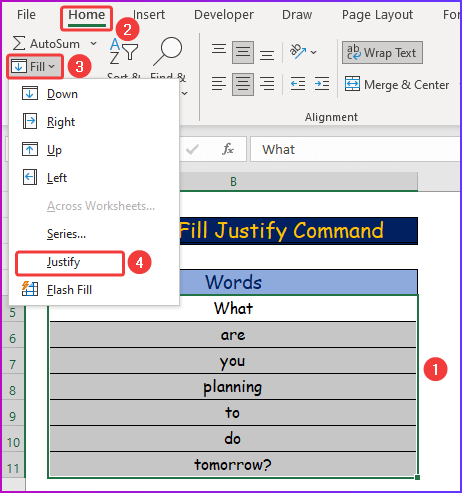
4>قدم 4: 1>13>

نتيجو
اهو هن آرٽيڪل جي آخر ۾ آهي. مون کي اميد آهي ته توهان هي مضمون مددگار ثابت ڪيو. مٿي ڏنل تفصيل پڙهڻ کان پوء، توهان Excel ۾ ڪيترن ئي سيلن کي گڏ ڪرڻ جي قابل هوندا. مھرباني ڪري ھيٺ ڏنل تبصرن واري حصي ۾ اسان سان وڌيڪ سوال يا تجويزون شيئر ڪريو.
The ExcelWIKI ٽيم ھميشه توھان جي ترجيحن جي باري ۾ فڪرمند رھندي آھي. تنهن ڪري، تبصرو ڪرڻ کان پوء، مهرباني ڪري اسان کي توهان جي مسئلن کي حل ڪرڻ لاء ڪجهه لمحات ڏيو، ۽ اسان توهان جي سوالن جا جواب ڏينداسين بهترين ممڪن حل سان.


